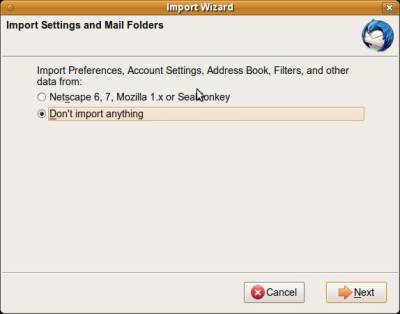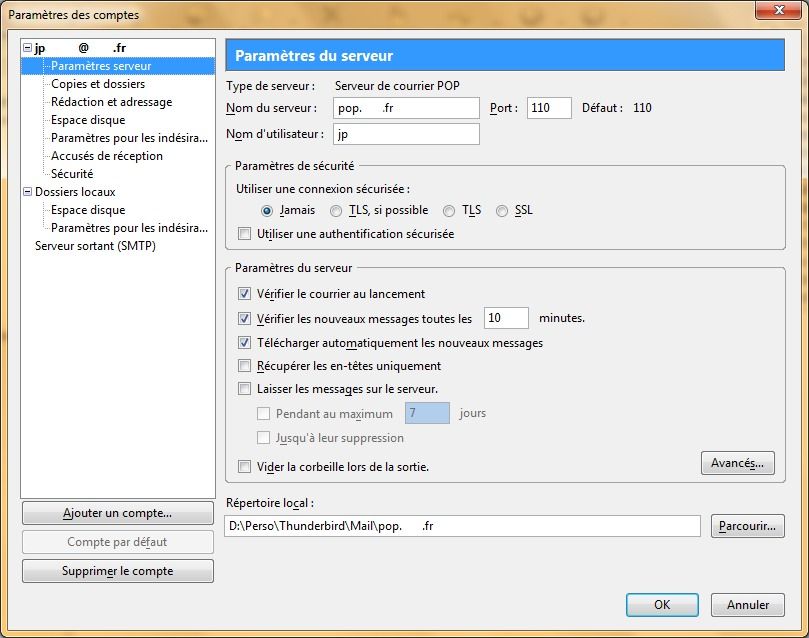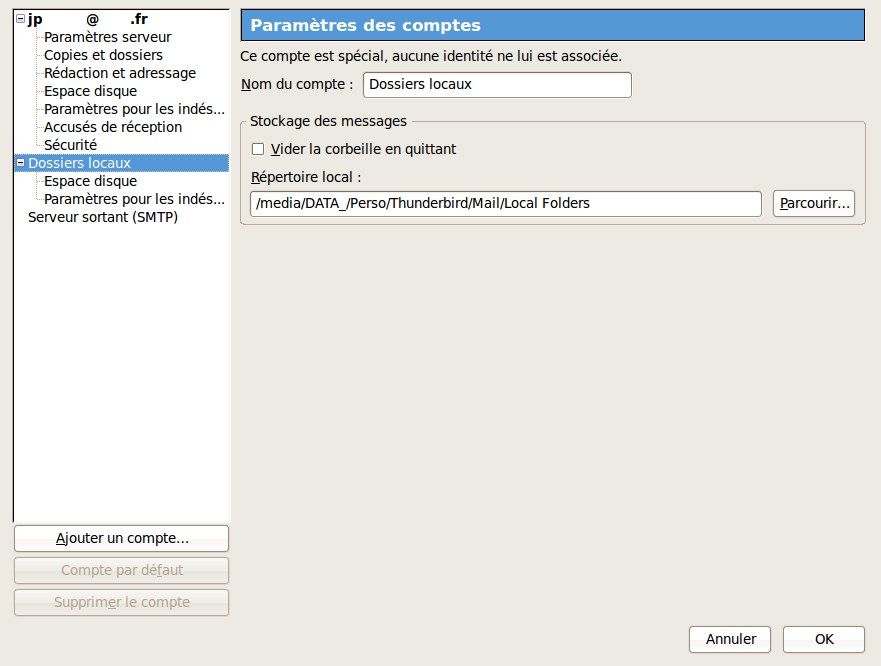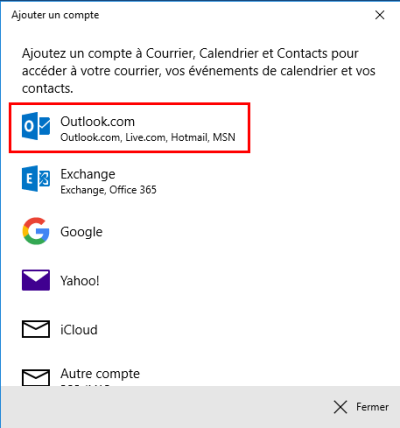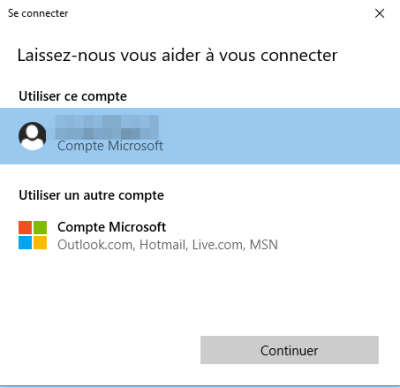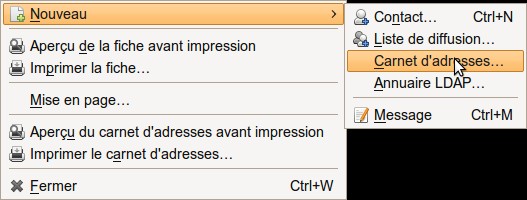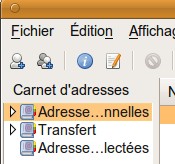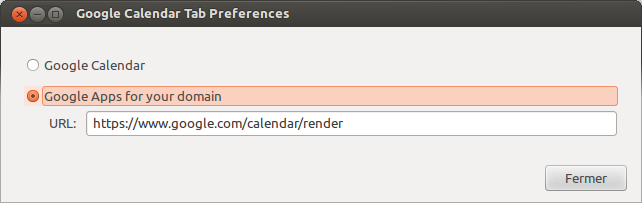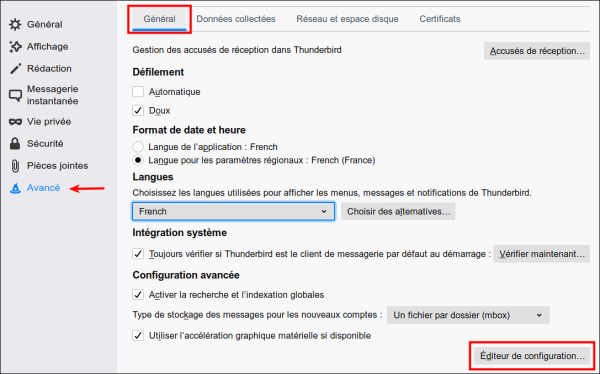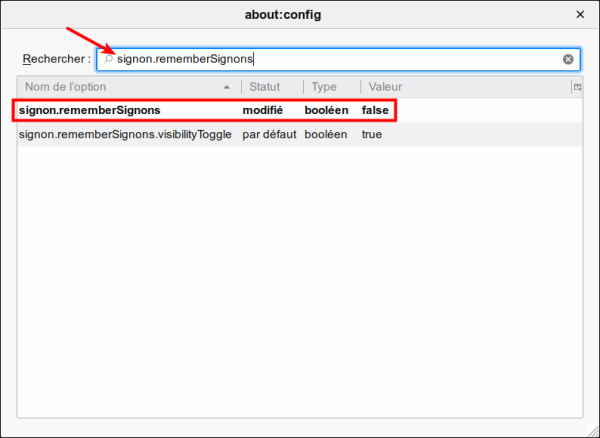Table des matières
Thunderbird : un client e-mail
Pré-requis
Installation
-
Installez les paquets thunderbird,thunderbird-locale-fr
-
Quittez Thunderbird.
Configuration
Profils
Thunderbird conserve vos données personnelles (mails, carnets d'adresse, mots de passe, modules complémentaires) dans un dossier de profil sur votre ordinateur.
Voici quelsues actions que vous pouvez faire :
Autre
Les dossiers de Thunderbird
Thunderbird utilise :
-
un dossier Dossiers locaux qui contient l’ensemble des dossiers de base et ceux créés pour pour ranger efficacement les courriels
-
et un dossier pour chaque compte de messagerie paramétré
...@...:~$ tree ~/.thunderbird/xxxxxxxx.default/ -d ~/.thunderbird/xxxxxxxx.default/ ├── ... ├── ImapMail │ ├── imap.gmail.com │ ├── imap.laposte.net │ ├── imap-mail.outlook-1.com │ ├── imap-mail.outlook-1.com.sbd │ └── ssl0.ovh.net └── Mail └── Local Folders
Nous allons modifier les chemins d’accès pour ces 2 types de dossier.
Sous Windows, Thunderbird crée le dossier contenant les courriels dans le profil de l'utilisateur Windows, comme par exemple C:\Users\MonProfile\AppData\Roaming\Thunderbird\Profiles\xxxxxxxx.default\Mail\
Dans ce dossier nous trouvons :
-
Mail\Local Folders pour le dossier dossiers locaux
-
ImapMail\imap.monFAI.fr pour un compte de messagerie configuré
Tout d'abord, installer Thunderbird dans les deux environnements en configurant les mêmes comptes de messagerie.
Configurer Thunderbird sous Windows
Par sécurité, mieux vaut déplacer les dossiers concernant la messagerie sur un disque ou une partition autre que la partition système. Pour cela :
-
Fermer Thunderbird (si déjà l’application est déjà lancée)
-
Copier/coller le dossier …\Mail\ (cf. plus haut) sur une autre partition ou un autre disque, si possible ntfs, dans un dossier, par exemple dans d:\Profil thunderbird
-
Lancer Thunderbird
-
Ouvrir Outils → Paramètres des comptes
-
Sélectionner le compte de messagerie
-
Sélectionner Paramètres serveur
-
Modifier le Répertoire local (dernier champ en bas de la fenêtre) pour pointer vers le nouveau dossier créé par le copier/coller précédent (jusqu’à pop.monFAI.fr ou son équivalent)
Sélectionner Dossiers locaux-
Modifier le Répertoire local (dernier champ de la fenêtre) pour pointer vers le nouveau dossier créé via le copier/coller précédent (jusqu’à Local Folders)
Enregistrer les modifications en cliquant sur le bouton OKFermer Thunderbird et le relancer, on retrouve l’ensemble des dossiers et des courrielsVoici un exemple de configuration :
Configurer Thunderbird sous Ubuntu
Sous ubuntu, modifier les mêmes paramètres dans la configuration de Thunderbird en procédant de la même manière.
L’accès aux paramètres des comptes se fait par le menu Edition → Paramètres des comptes.
Utilisation
-
Modules complémentairesRécuperer ses mails
Google
-
Google agenda : installez le module Open Google Calendar par Emmanuel ROECKER
Ouvre Google Agenda dans un nouvel onglet. Ajoute un bouton et un élément dans le menu Outils.
À la première utilisation, la page de connexion à Google Agenda s'affiche : connectez-vous et éventuellement enregistrez votre nom d'utilisateur et votre mot de passe pour le site.
Ce mot de passe peut être supprimé avec la section Sécurité → Mots de passe de vos préférences.
Si Thunderbird refuse les cookies, vous devez ajouter une exception pour https://calendar.google.com (une simple exception pour l'ensemble du domaine google.com ne fonctionne PAS).
Comptes
Importer des fichiers dbx dans Thunderbird sous Ubuntu
Gestion des mails en double
Pour que le serveur n'en ajoute pas
-
Menu Édition → Préférences
-
onglet Avancé
-
éditeur de configuration
-
Je prends le risque.
-
Tapez dans le filtre : mail.server.default.dup_action
-
Donnez à la clé
mail.server.default.dup_actionla valeur (1 est sans doute le bon choix) :-
0 = charger les mails en double comme d’habitude
-
1 = supprimer automatiquement (et directement) les mails en double dès leur réception.
-
2 = les mails en double à la poubelle
-
3 = marquer les mails en double comme “Déjà lu”
avec un plugin
Celui qui est compatible avec thunderbird 3 est ici : https://addons.mozilla.org/fr/thunderbird/downloads/latest/53145/addon-53145-latest.xpi?src=addondetail
Fusionner plusieurs carnets d'adresse abook.mab
-
Localisez le répertoire du profil :
-
puis sur Aide
-
choisissez Informations de dépannage.
-
Sous la section Paramètres de base de l’application, ligne Répertoire de profil, cliquez sur le bouton Ouvrir le répertoire correspondant.
-
Votre dossier de profil s’ouvre dans l'explorateur de fichiers
Sortez de thunderbirdDans l'explorateur de fichiers :-
allez dans le répertoire du profil.
-
Un nouveau fichier abook-1.mab est apparu.
-
Supprimez-le et remplacez-le par le fichier abook.mab à fusionner après l'avoir renommé en abook-1.mab.
De retour dans thunderbird,-
Il suffit de glisser-déposer les adresses que l'on veut d'un carnet à l'autre.
Il ne reste plus qu'à éliminer les éventuels doublons.
Problèmes et solutions
Procédez comme suit :
-
Allez dans le Gestionnaire de modules complémentaires → Google Calendar Tab → Préférences
Si cette case n’apparaît pas, utilisez l'éditeur de configuration :
-
La première fois, un message d’avertissement vous rappelle de faire attention :
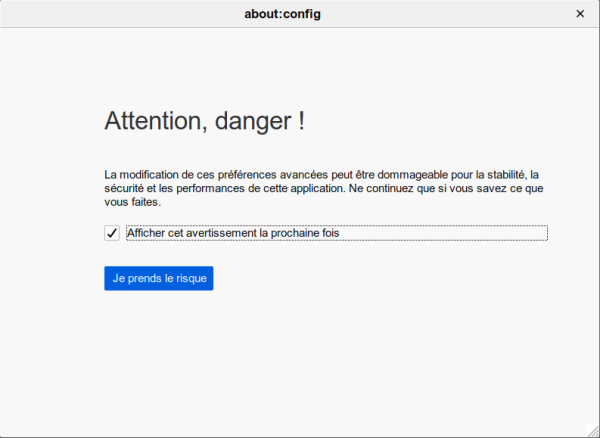 Soyez donc prudent car une fausse manoeuvre peut rendre Thunderbird inutilisable.
Soyez donc prudent car une fausse manoeuvre peut rendre Thunderbird inutilisable.
Décochez la case Afficher cet avertissement la prochaine fois si vous ne voulez plus voir l’avertissement, puis cliquez sur le bouton Je prends le risque pour continuer. -
Mettre signon.rememberSignons à true en double-cliquant sur cette ligne (vous pouvez aussi faire un clic droit et sélectionner Inverser
-
Puis redemarrer TB.
TB crée les dossiers nstmp quand on fait une compression. Ils sont censés être temporaires et invisibles dans TB. S'ils apparaissent, c'est que la compression s'est mal passée, (conflit avec une autre application, comme un antivirus, ou google desktop …)
Pour les faire disparaître: - fermer TB - avec l'explorateur, aller dans …\Thunderbird\Profiles\<truc>.default\Mai - faire une recherche sur nstmp, et tout virer - faire une recherche sur *.msf, et tout virer (rien à craindre, ce sont des index qui sont automatiquement reconstruits par TB) - relancer TB
-
Cette erreur peut se produire en raison d'un retard à l'arrêt, si vous essayez de rouvrir trop tôt l'application après sa fermeture.
-
Vous pouvez également obtenir ce message si vous essayez d'ouvrir un lien à partir d'un programme externe (par exemple, double-cliquez sur un lien dans un e-mail ou un fichier HTML) et qu'il existe une autre instance en cours d'exécution qui utilise le profil par défaut et qui a été démarrée avec l'argument -no-remote (ou vous avez défini la variable d'environnement MOZ_NO_REMOTE=1). Vous ne devez jamais utiliser -no-remote pour démarrer le profil “par défaut”. Voir Ouvrir une nouvelle instance de votre application Mozilla avec un autre profil pour plus d'informations.
Note: La saisie d'un argument de ligne de commande -profile <chemin> incorrect produit cette erreur, qui était généralement provoquée par la saisie par erreur de -Profile Manager (au lieu de l'argument correct -ProfileManager) lors de la tentative de démarrage de Profile Manager. Actuellement, au lieu de produire une erreur, un nouveau profil est créé sur <path> et lancé.
1er cas - Thunderbird est encore en cours d'exécution en arrière-plan
Parcourez votre liste de tâches ou de processus et arrêtez chaque instance de Thunderbird ou redémarrez votre ordinateur.
2e cas - Thunderbird s'est éteint de manière anormale, laissant le fichier de verrouillage en place. 1)
Ouvrez le dossier du profil et supprimez les fichiers :
-
parent.lock (Windows)
-
ou lock et .parentlock (Linux)
Sous Linux, si vous n'avez pas les permissions pour l'effacer et que vous êtes en dual-boot avec Windows, le profil étant hébergé sur une partition en NTFS, vous pouvez redémarrer sous Windows pour aller l'effacer.
3e cas - Thunderbird peut ne trouve pas le dossier de profil
Cela peut arriver si vous supprimez, renommez ou déplacez le dossier de profil, si vous exécutez l'application à partir d'un support amovible ou si le dossier de profil est stocké sur un lecteur réseau
Si possible, restaurez le dossier de profil avec son nom et son emplacement d'origine, afin que Thunderbird puisse le trouver.
Vous pouvez aussi éditer le fichier “profiles.ini” pour afficher l'emplacement modifié :
-
Thunderbird recherche le dossier de profil en fonction des informations stockées dans le fichier profiles.ini
-
Voici un exemple :
- profiles.ini
[General] StartWithLastProfile=1 [Profile0] Name=default IsRelative=1 Path=Profiles/v6zui74n.default
-
IsRelative=1 : chemin relatif à l'emplacement du profil attendu.
-
IsRelative=0 : emplacement de profil absolu
par exemple, pour mettre le profil sur une clé USB ou un disque amovible :... IsRelative=0 Path=D:\thunderbirdProf
Si vous ne trouvez pas d'erreur dans ce fichier, essayez d'exécuter Thunderbird avec un profil spécifique en utilisant des arguments de ligne de commande. Cela contourne le gestionnaire de profils et profiles.ini. Si vous réussissez, vous savez que le problème vient de profiles.ini, Par exemple :firefox.exe -profile "C:\Documents and Settings\<user>\Application Data\Mozilla\Firefox\Profiles\xxx.default"
-
Cet exemple est pour Windows.
-
<user> est le nom du compte d'utilisateur de connexion Windows
-
et “xxx” est une chaîne aléatoire.
Autre solution : ouvrez le gestionnaire de profils et créez un nouveau profil qui pointe vers le nouvel emplacement de dossier, en utilisant l'option “Choisir un dossier”.
Si vous avez supprimé votre seul dossier de profil, n'avez aucune sauvegarde à restaurer et voyez maintenant la boîte de dialogue “déjà en cours d'exécution”, supprimez ou renommez le fichier profiles.ini (ou son dossier parent Firefox, Thunderbird ou SeaMonkey) dans le chemin du dossier de profil.
Un nouveau profil par défaut sera créé au prochain démarrage de votre application Mozilla.
4e cas - vous n'avez pas les droits de modifier les fichiers du profil (ou de créer le fichier de verrouillage à la racine) : Vérifiez les droits d'accès
Cela peut arriver si vous essayez d'utiliser un profil à partir d'un système de fichiers monté en lecture seule (par exemple, un partage Windows distant qui n'a pas coché « autoriser les utilisateurs du réseau à modifier mes fichiers »).
Cela peut être assez délicat à diagnostiquer car il n'y a pas de fichier de verrouillage dans le profil.
Les utilisateurs de Linux peuvent avoir ~/.thunderbird et/ou ~/.mozilla-thunderbird dans leurs répertoires personnels s'ils ont installé plusieurs versions de Thunderbird.
5e cas - Initialiser la connexion à un partage de fichiers
Sous Windows si vous stockez le profil sur un partage de fichiers, essayez d'accéder au partage de fichiers au préalable à l'aide de l'Explorateur Windows.
6e cas - Créer un remplaçant
Si vous ne pouvez pas résoudre le problème en modifiant l'emplacement de sauvegarde du fichier profiles.ini, supprimez l'original, créez un nouveau bon fichier profiles.ini avec le gestionnaire de profil et mettez à jour avec l'emplacement de votre profil.
Si cela fonctionne, vous pouvez à nouveau “déplacer le profil”.
Si vous ne parvenez pas à déverrouiller le profil à l'aide des méthodes ci-dessus, utilisez le gestionnaire de profils pour créer un nouveau profil et transférer vos données du profil verrouillé vers le nouveau profil.
Désinstallation
Voir aussi
1)fichier normalement supprimé à l'arrêt de Thunderbird
-
-
-